Nie ma wątpliwości, że pendrive USB znacznie ułatwia przechowywanie danych i transfer plików między komputerami. Niemniej jednak, podobnie jak inne urządzenia pamięci, pendrive nie jest wolny od wad, a w trakcie użytkowania istnieją pewne potencjalne ryzyka, które mogą prowadzić do utraty plików. Niezależnie od tego, czy jest to przypadkowe usunięcie, sformatowanie, uszkodzenie urządzenia czy awaria systemu, sytuacje utraty cennych plików zdarzają się często.
Jeśli zauważysz, że pliki przesłane na pendrive USB zniknęły w tajemniczy sposób, nie panikuj. W tym artykule zmierzymy się z tym problemem, oferując jasne i proste metody na odzyskanie utraconych plików z pendrive’a na Macu. Naszym celem jest wyposażenie Cię w wiedzę i narzędzia potrzebne do efektywnego radzenia sobie z odzyskiwanie plików oraz ich ochroną, abyś mógł z pewnością stawić czoła tym wyzwaniom.
Dlaczego pliki na pendrive USB znikają w komputerze Mac?
Na komputerze Mac, zniknięcie plików z pendrive USB może być spowodowane kilkoma czynnikami:
- Przypadkowe usunięcie: Użytkownik może niechcący usunąć ważne pliki podczas przeglądania lub organizowania danych. Takie sytuacje często wynikają z nieostrożnego kliknięcia, co może prowadzić do trwałej utraty plików, zwłaszcza jeśli nie skorzystano z opcji odzyskiwanie plików usuniętych z kosza.
- Formatowanie: Formatowanie pendrive’a powoduje usunięcie wszystkich danych na nim zapisanych. Użytkownik może zdecydować się na sformatowanie, aby zwolnić miejsce lub zmienić system plików, co skutkuje nieodwracalną utratą wszystkich plików, chyba że użyje programy do odzyskiwania danych, które mogą pomóc w przywróceniu utraconych informacji.
- Uszkodzenie urządzenia: Pendrive może ulec uszkodzeniu fizycznemu lub awarii wewnętrznej, co prowadzi do utraty danych. Typowe przyczyny uszkodzeń obejmują wstrząsy, kontakt z cieczą lub zużycie spowodowane długotrwałym użytkowaniem. W takich przypadkach pendrive może być nierozpoznawany lub pliki mogą być niedostępne.
- Awaria systemu: Awaria lub błąd systemu operacyjnego może wpłynąć na normalne rozpoznawanie i dostęp do pendrive’a. Jeśli system nie rozpozna urządzenia, pliki mogą wydawać się „zniknięte”.
- Atak wirusa: Złośliwe oprogramowanie lub wirusy mogą zaatakować pendrive, co prowadzi do uszkodzenia lub usunięcia plików. Ataki te nie tylko wpływają na integralność plików, ale mogą także prowadzić do wycieku danych.
- Problemy z zasilaniem: Nagłe przerwy w zasilaniu lub przypadkowe odłączenie pendrive’a podczas transferu danych mogą spowodować, że pliki nie zostaną zapisane w całości lub ulegną uszkodzeniu. Tego typu sytuacje często mają miejsce podczas przesyłania dużych plików.
- Ukryte pliki: Czasami pliki nie są naprawdę utracone, a jedynie ustawione jako ukryte. W systemie Mac niektóre pliki mogą być ukryte z powodu ustawień systemowych lub działań użytkownika, co wymaga dostosowania ustawień, aby je zobaczyć.
Na komputerze Mac, po przypadkowym usunięciu lub sformatowaniu, istnieje spora szansa na odzyskanie plików, zwłaszcza przy użyciu odzyskiwanie danych z pendrive program, który umożliwia skuteczne przywracanie utraconych danych. W przypadku usunięcia plików po ataku wirusa, po usunięciu złośliwego oprogramowania można spróbować odzyskiwanie plików za pomocą specjalistycznych narzędzi.
Jeśli pojawiają się problemy z rozpoznawaniem urządzenia, warto spróbować ponownie podłączyć pendrive lub zrestartować komputer, co zazwyczaj nie wpływa na zawartość plików. W przypadku uszkodzenia urządzenia, odzyskiwanie danych może być trudniejsze i może wymagać pomocy specjalistów. Pliki ukryte można zobaczyć, zmieniając odpowiednie ustawienia, bez potrzeby korzystania z dodatkowego oprogramowania. Aby uzyskać szczegółowe informacje na temat metod odzyskiwania danych, zapoznaj się z poniższą częścią.
Jak odzyskać utracone lub usunięte pliki z pendrive’a USB na Macu?
Metoda 1: Użycie profesjonalnego oprogramowania do odzyskiwania plików: Odzyskiwanie danych z pendrive program
Jeśli pliki na pendrive USB zostały usunięte, zazwyczaj nie można ich przywrócić za pomocą Kosza na Macu. Dzieje się tak, ponieważ Kosz przechowuje tylko pliki usunięte z lokalnego dysku twardego, a usunięte pliki z pendrive’a nie trafiają do Kosza. Aby odzyskać usunięte pliki z USB, zaleca się skorzystanie z profesjonalnego oprogramowania do odzyskiwania danych, które pozwala na skanowanie i przywracanie plików, a także wyjaśnia, jak przywrócić skasowany plik.
Bitwar Data Recovery to kompleksowe narzędzie do odzyskiwania danych, zaprojektowane dla użytkowników Mac, które wyróżnia się przyjaznym interfejsem, upraszczającym proces odzyskiwania, a także jest doskonałym program do odzyskiwania danych. To potężne oprogramowanie ma wiele zalet, które czynią je wyjątkowo skutecznym w przywracaniu plików z pendrive’a USB:
- Wsparcie dla systemów Windows 11/10/8.1/8/7 oraz komputerów Mac.
- Możliwość odzyskiwanie plików z urządzeń przenośnych, takich jak pendrive’y USB, karty SD, dyski zewnętrzne itp.
- Wyższy wskaźnik sukcesu przy odzyskiwaniu danych w różnych scenariuszach utraty, w tym z usuniętych, sformatowanych i RAW nośników.
- Obsługa podglądu plików przed ich odzyskaniem.
- Wsparcie dla różnych typów plików, w tym dokumentów, wideo, audio, archiwów, plików instalacyjnych oraz innych typów plików.
Bitwar Data Recovery Oficjalny: https://www.bitwarsoft.com/pl/data-recovery-software
Pobierz za darmo Bitwar Data Recovery
Aby odzyskać usunięte pliki z pendrive’a USB na komputerze z systemem macOS, wykonaj następujące kroki:
- Pobierz Bitwar Data Recovery ze strony internetowej i zainstaluj go na swoim komputerze Mac. Uruchom aplikację, wybierz pendrive USB, który chcesz zeskanować, a następnie kliknij „Dalej”
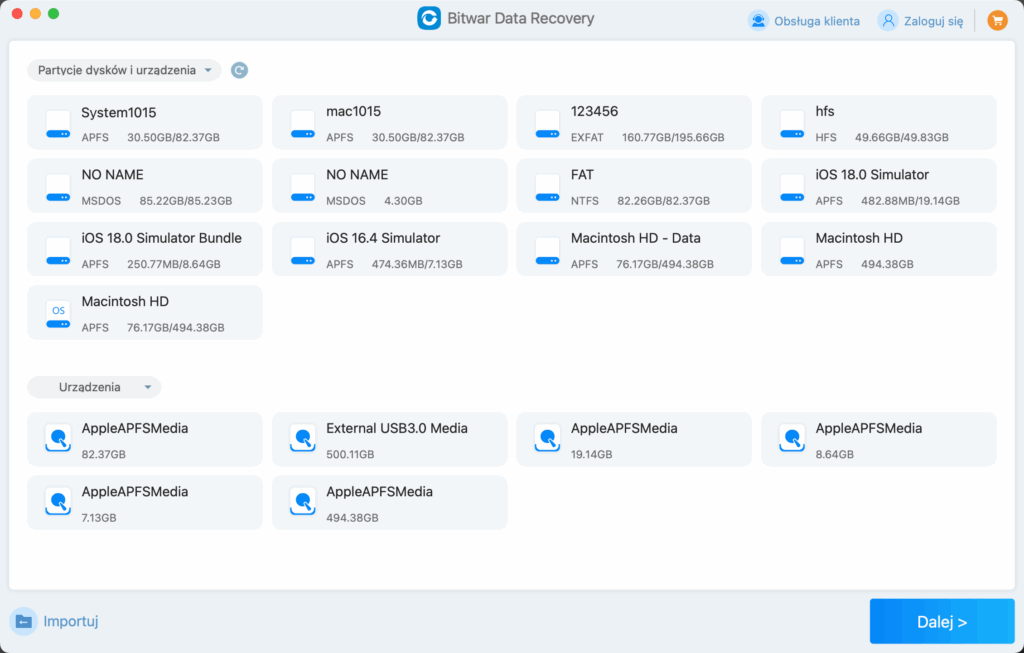
- Wybierz tryb skanowania oraz typ plików, z których chcesz odzyskać pliki, a następnie kliknij przycisk Skanuj.
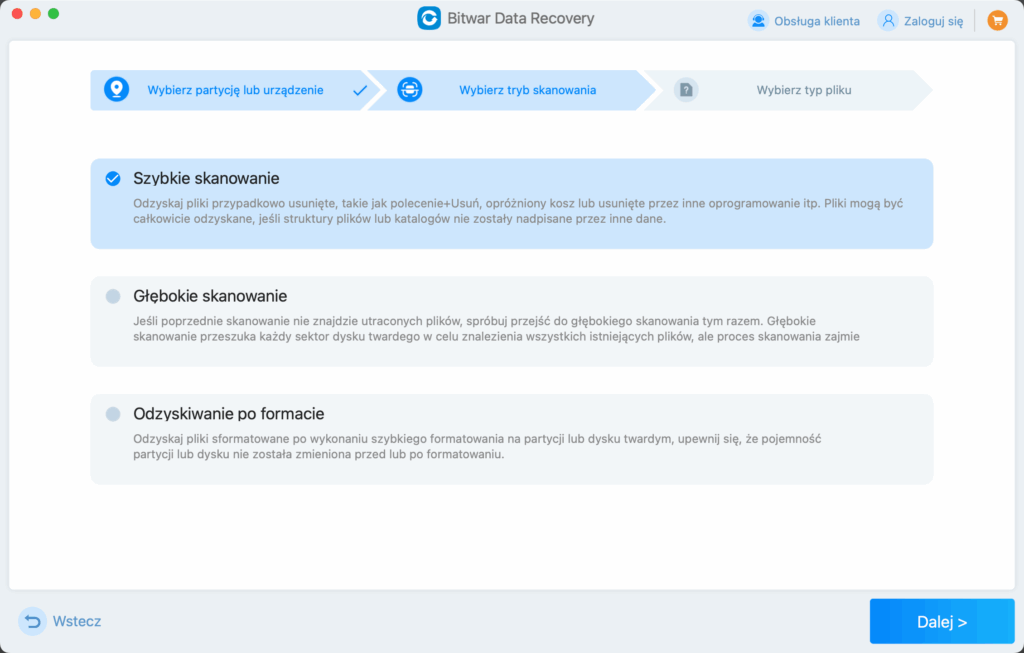
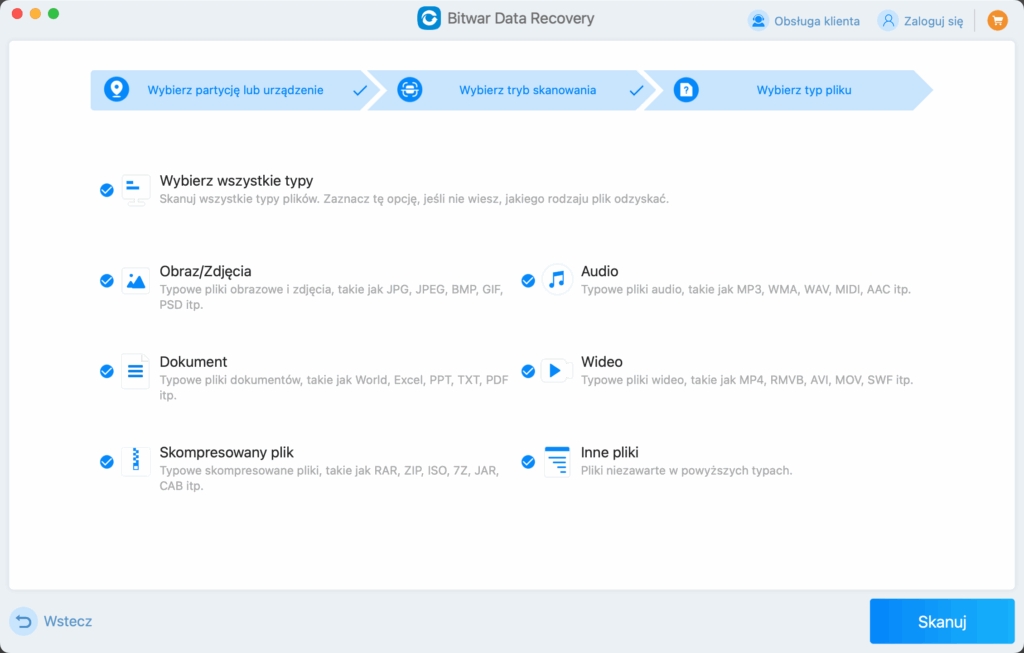
- Czekaj, aż Bitwar Data Recovery zakończy skanowanie twojego urządzenia pamięci, lub kliknij dane, które przeskanowałeś, aby je podglądować.
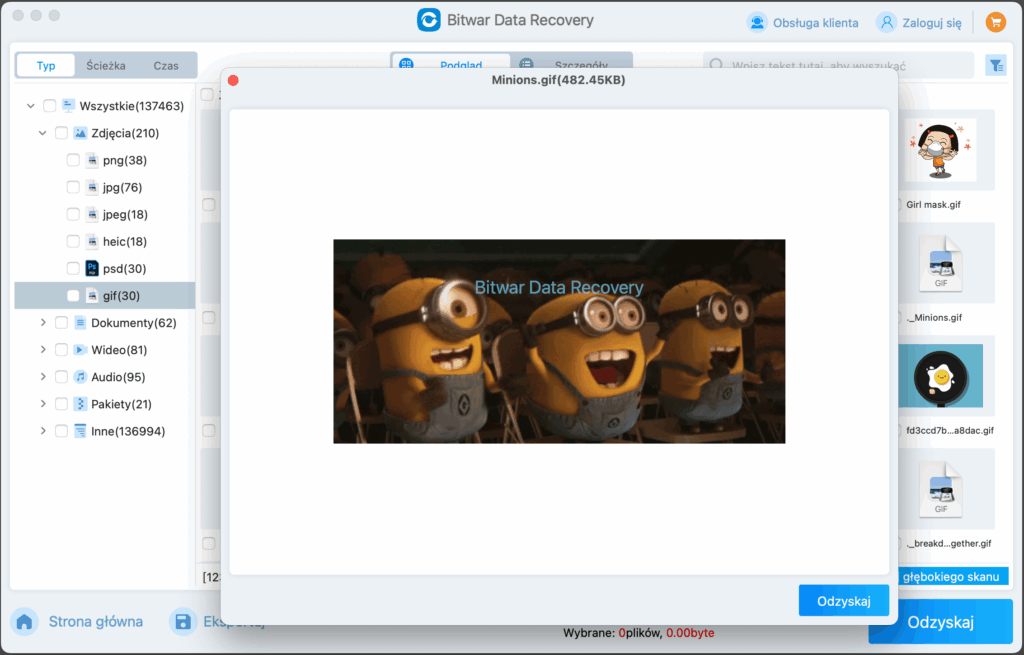
- Wybierz wszystkie pliki, które chcesz odzyskać, a następnie kliknij przycisk Odzyskaj. Wybierz odpowiednią lokalizację (dowolne urządzenie pamięci, z wyjątkiem tego, które odzyskujesz) i odzyskaj/zapisz.
Metoda 2: Sprawdzenie, czy pliki są ukryte
Czasami pliki na pendrive USB są ukryte, a nie usunięte, co uniemożliwia ich wyświetlenie. Użytkownicy Mac mogą łatwo sprawdzić i wyświetlić te ukryte pliki za pomocą Findera:
- Otwórz Finder na swoim Macu.
- Przejdź do katalogu, w którym znajduje się twój pendrive USB.
- Użyj skrótu klawiszowego Command + Shift + . (kropka), aby przełączyć widoczność ukrytych plików w Finderze. Jeśli są ukryte pliki, powinny teraz być widoczne.
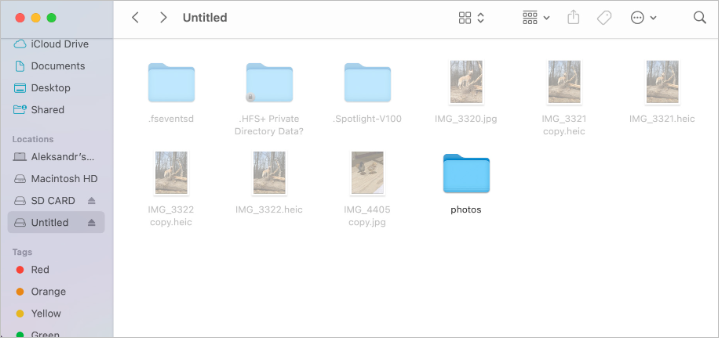
Metoda 3: Użycie funkcji naprawy w Narzędziu Dyskowym Mac
Narzędzie Pierwsza Pomoc to wbudowane narzędzie w Macu, zaprojektowane do sprawdzania i naprawiania błędów systemu plików na podłączonych dyskach, w tym na pendrive’ach USB. Zazwyczaj błędy systemu plików mogą uniemożliwiać dostęp do całego USB lub powodować znikanie wszystkich plików. Jeśli zniknęły tylko niektóre pliki, odzyskiwanie plików może nie przywrócić utraconych danych.
Choć funkcja „Pierwsza Pomoc” w Narzędziu Dyskowym często rozwiązuje drobne błędy, które mogą przeszkadzać w dostępie do plików, należy pamiętać, że w niektórych przypadkach proces naprawy może prowadzić do utraty danych. Używaj „Pierwszej Pomocy” ostrożnie, szczególnie gdy dane na dysku są ważne i nie zostały jeszcze zbackupowane. Oto jak użyć Narzędzia Pierwsza Pomoc, aby potencjalnie przywrócić dostęp do plików:
- Podłącz pendrive USB do swojego Maca.
- Kliknij ikonę Spotlight w górnej części ekranu.
- Wpisz „Narzędzie Dyskowe” w pasku wyszukiwania. Podwójnie kliknij, aby otworzyć Narzędzie Dyskowe na Macu.
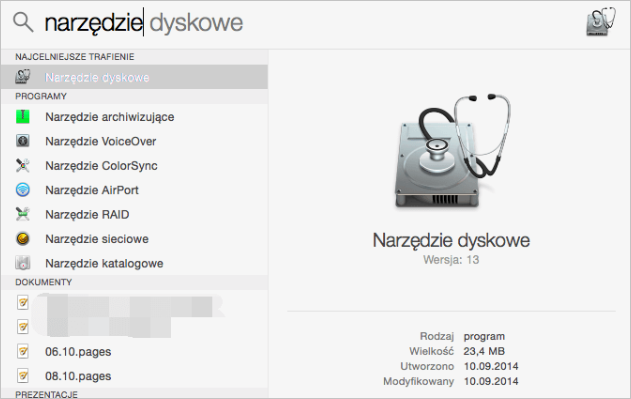
- Wybierz swój pendrive z bocznego paska. Kliknij „Pierwsza Pomoc”.
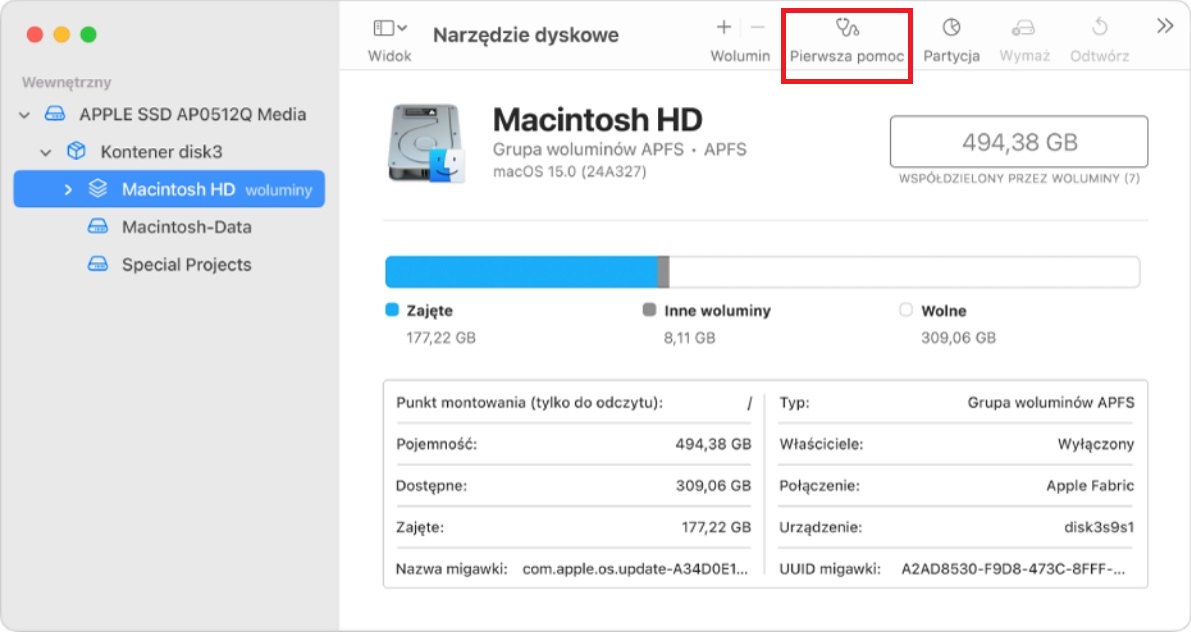
- Nastepnie kliknii ,Uruchom”, aby rozpocząć proces diagnozowania i naprawy. Po zakończeniu procesu naprawx mozesz otworzyć pendrive, aby sprawdzić, szy pliki zostały przywrócone.
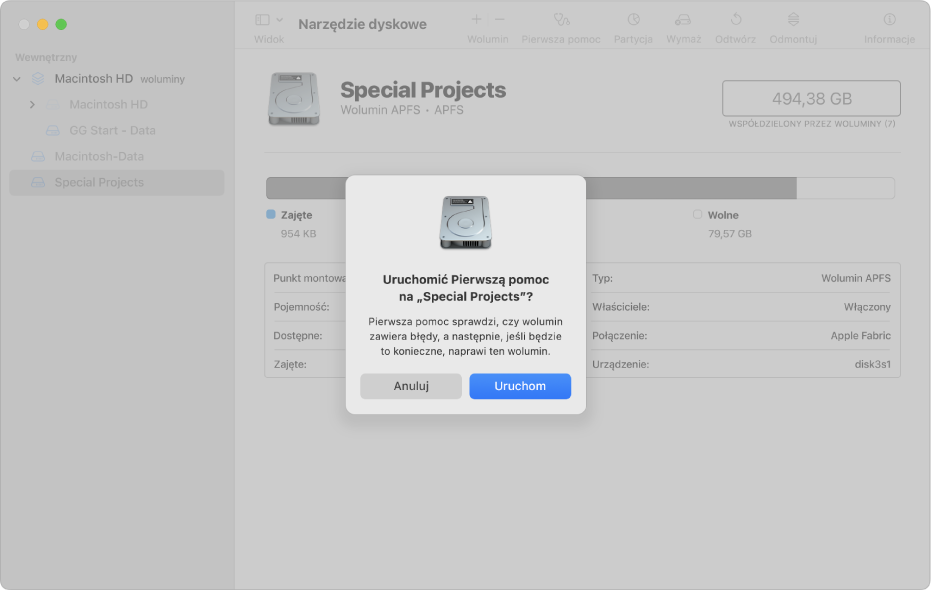
Porady zapobiegawcze: Jak uniknąć utraty danych na pendrive USB w przyszłości
Mam nadzieję, że skutecznie udało Ci się odzyskać pliki. Równie istotne jest skoncentrowanie się na strategiach zapobiegawczych, aby chronić dane na Twoim pendrive USB. Wdrożenie tych wskazówek pomoże uniknąć przyszłej potrzeby odzyskiwanie plików.
- Regularnie twórz kopie zapasowe swoich danych w różnych miejscach. Usługi chmurowe lub zewnętrzne dyski twarde to dobre opcje.
- Prawidłowo odłączaj pendrive USB z Maca. To pomaga zapobiec uszkodzeniu danych spowodowanemu nieprawidłowym wyjęciem w trakcie użytkowania.
- Przechowuj pendrive USB w bezpiecznym, suchym miejscu, aby uniknąć uszkodzeń fizycznych. Rozważ użycie pendrive’a odpornego na wstrząsy i wodoodpornego.
- Szyfruj pendrive USB, aby chronić swoje dane w przypadku zgubienia lub kradzieży. Możesz użyć narzędzi takich jak FileVault na Macu do szyfrowania.
- Regularnie aktualizuj oprogramowanie, które zazwyczaj zawiera poprawki pomagające utrzymać stabilność i bezpieczeństwo urządzenia.
- Używaj tylko zaufanego oprogramowania podczas przesyłania lub odzyskiwania danych, aby uniknąć złośliwego oprogramowania lub błędów, które mogą prowadzić do utraty danych.
Integrując te praktyki w swoją codzienną rutynę, możesz znacznie wydłużyć żywotność i niezawodność pendrive’a USB, minimalizując potrzebę częstego odzyskiwania danych.
Podsumowanie
Radzenie sobie z utratą danych na pendrive USB w systemie Mac może być onieśmielające, ale z odpowiednimi metodami można to łatwo przezwyciężyć. Niniejszy przewodnik dostarcza wszystkich istotnych kroków odzyskiwania, różnych metod oraz środków zapobiegawczych. Wdrażając te sugestie, będziesz w stanie skutecznie zarządzać i chronić dane na swoim pendrive USB, znacznie zmniejszając ryzyko przyszłej utraty danych oraz zapewniając bezpieczeństwo swoich informacji. Dodatkowo, programy do odzyskiwania danych mogą znacząco ułatwić proces przywracania utraconych plików.






